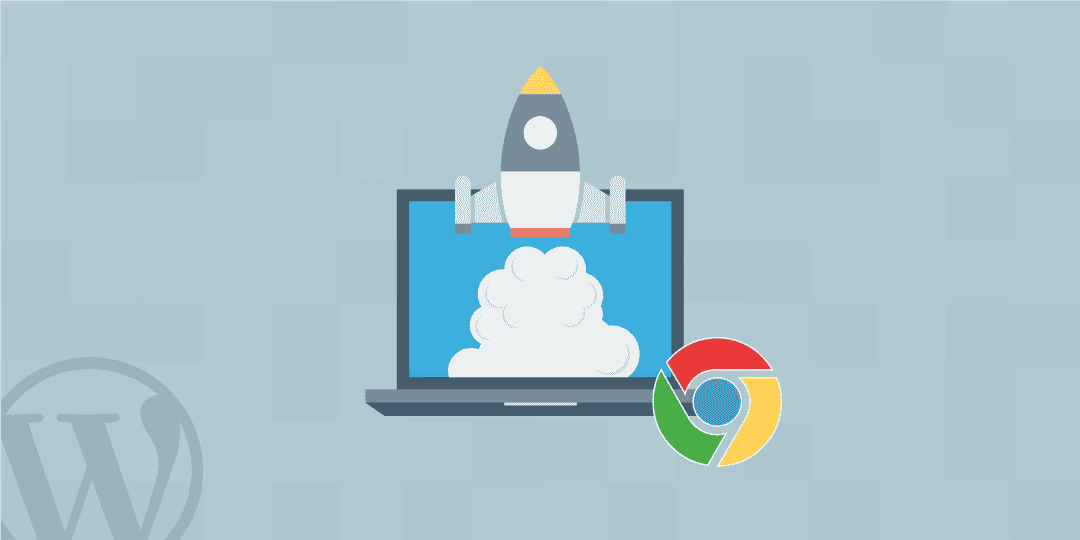Amazon Lightsail biedt een krachtige Virtual Server Instances Service (VPS) gericht op kleine bedrijven, startups, studenten en andere gebruikers die hun eigen websites of andere oplossingen moeten bouwen en hosten, inclusief een beheerde database. We zullen leren hoe je een WordPress-site opzet op een Amazon Lightsail-server en deze gratis host. Verifiëren Een WordPress-site starten om producten te beoordelen en geld te verdienen.

Voordelen van het gebruik van Amazon Lightsail om websites te hosten
In tegenstelling tot Amazon EC2 is Amazon Lightsail een gestroomlijnde virtualisatieserver waarmee gebruikers snel applicaties en websites kunnen implementeren en beheren. Het biedt een scala aan diensten, waaronder:
- Virtuele servers (Linux en Windows).
- Beheerde databases.
- opslag.
- netwerken.
Met slechts een paar klikken kan iedereen zijn eigen WordPress-website of -app hosten met Amazon Lightsail. En een van de belangrijkste voordelen van Amazon Lightsail is gratis websitehosting. Het is ook schaalbaar, wat betekent dat u eenvoudig uw hostingplannen of serverconfiguraties (RAM, opslag, processor) kunt upgraden naarmate uw website of bedrijf groeit.
Als u een startup, individu of klein bedrijf bent en op zoek bent naar een online aanwezigheid zonder veel uit te geven, dan is gratis Amazon Lightsail-hosting wat u nodig heeft. Verifiëren Hoe een statische website in de cloud te hosten met AWS S3.
Maak een gratis WordPress-website op Amazon Lightsail
Het maken van een gratis WordPress-site met Amazon Lightsail-hosting is een eenvoudig proces. U kunt deze stappen volgen om een instantie op Amazon Lightsail te maken om uw website te hosten.
1. Abonneer u op Amazon Lightsail
bezoek pagina Amazon lichtzeil En meld u aan met uw e-mailaccount. Als je al een Amazon- of AWS-account hebt, kun je inloggen met je geregistreerde e-mailadres en wachtwoord.
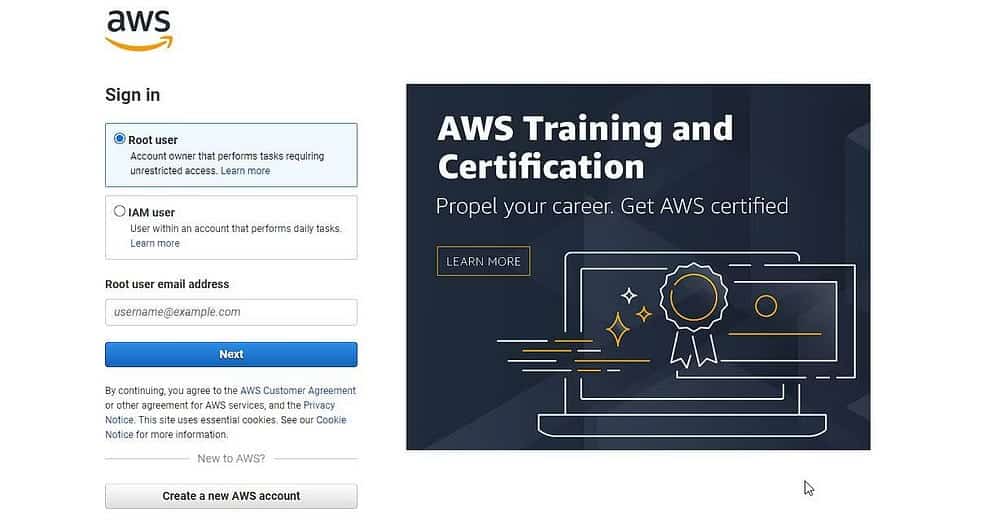
2. Maak een nieuwe instantie aan
Nadat je bent aangemeld bij Amazon Lightsail, volg je deze instructies om een nieuwe instantie op Amazon Lightsail te maken en uit te voeren:
- Onder het tabblad gevallen , Klik op de knop Maak een instantie aan.
- Selecteer eerst een regio of locatie voor uw voorkeursinstantie (webserver). Amazon Lightsail biedt servers over de hele wereld. U kunt kiezen uit elke locatie die geografisch dicht bij uw doelgroep ligt om optimale prestaties van de website te garanderen.
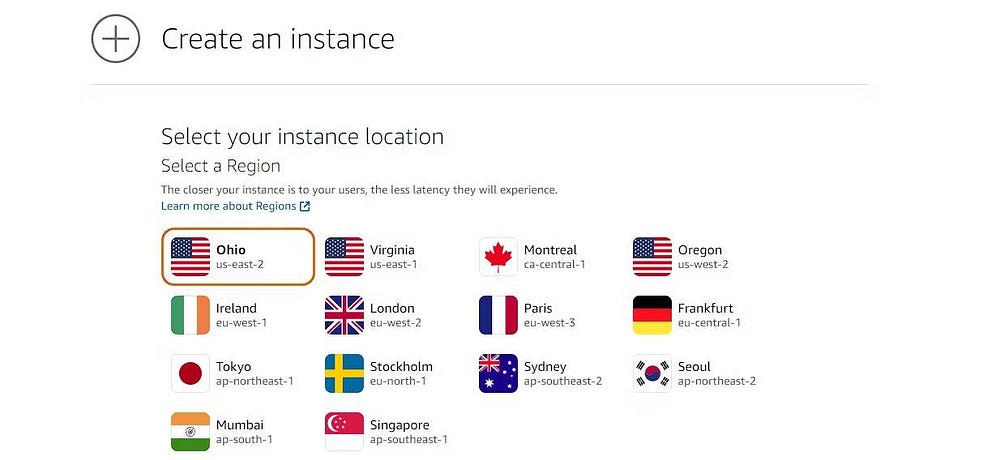
- Klik onder het gedeelte Kies een exemplaarafbeelding op een optie Linux / Unix en klik vervolgens op Optie App+OS Vermeld onder het gedeelte Selecteer een schema.
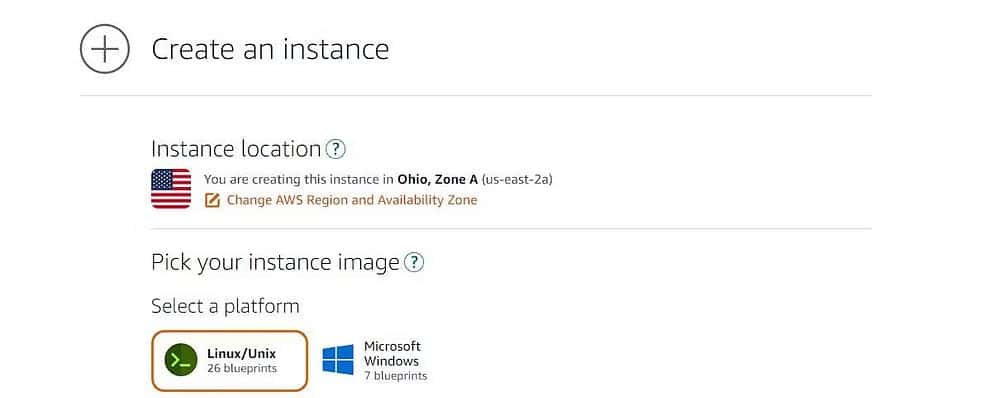
- selecteer dan WordPress , als u een enkele website op een enkele instantie of VPS-server wilt uitvoeren. U kunt ook specificeren WordPress Multisite , waarmee u meer dan één website op één server kunt hosten. Voor deze gids kiezen we WordPress.
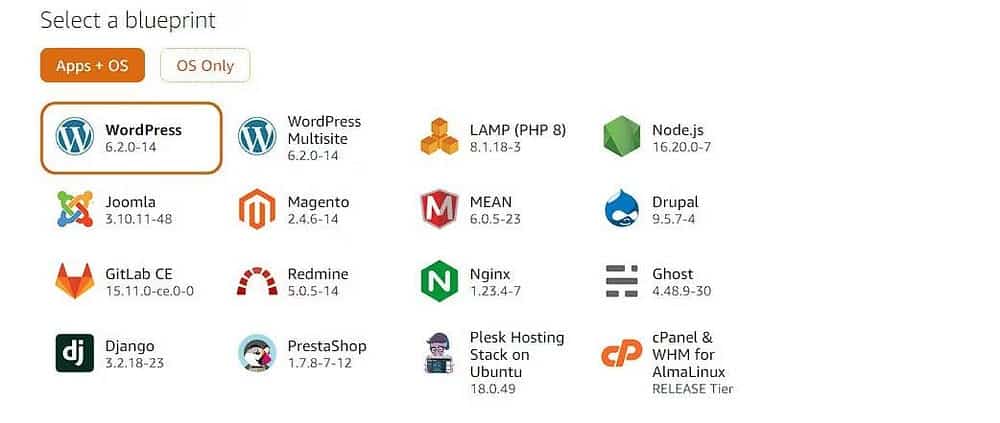
- Selecteer vervolgens een abonnement. Kies voor gratis websitehosting het goedkoopste abonnement dat beschikbaar is. U kunt een van de eerste drie abonnementen kiezen, die de eerste drie maanden gratis zijn. Na de eerste XNUMX maanden wordt het bedrag in rekening gebracht dat vermeld staat onder Kies uw instantieplan.
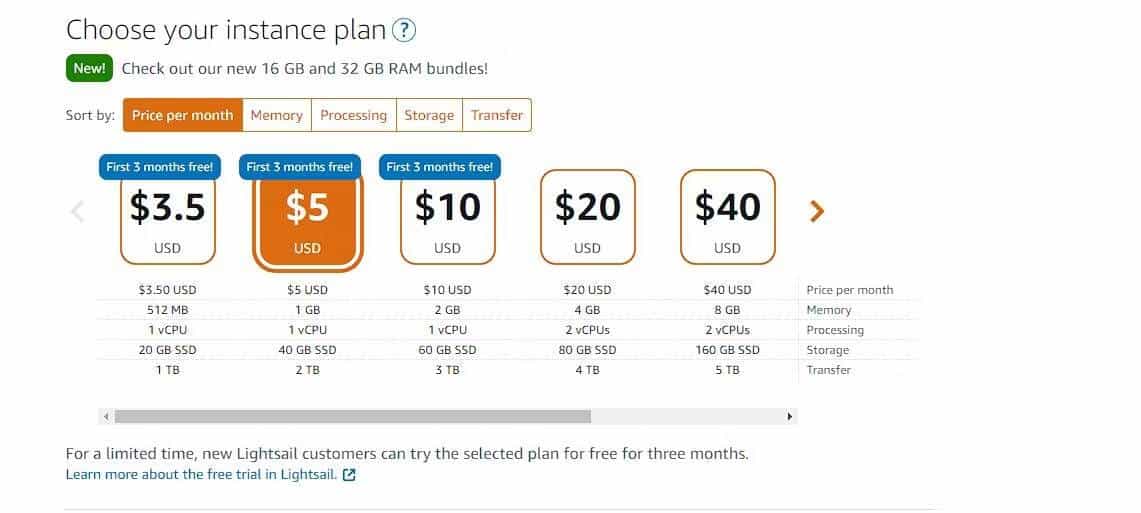
- Typ de naam van de instantie, bij voorkeur de naam van de website, en klik op de knop Maak een instantie aan. Hiermee start u het proces van het opzetten van uw gratis website-hostingomgeving.
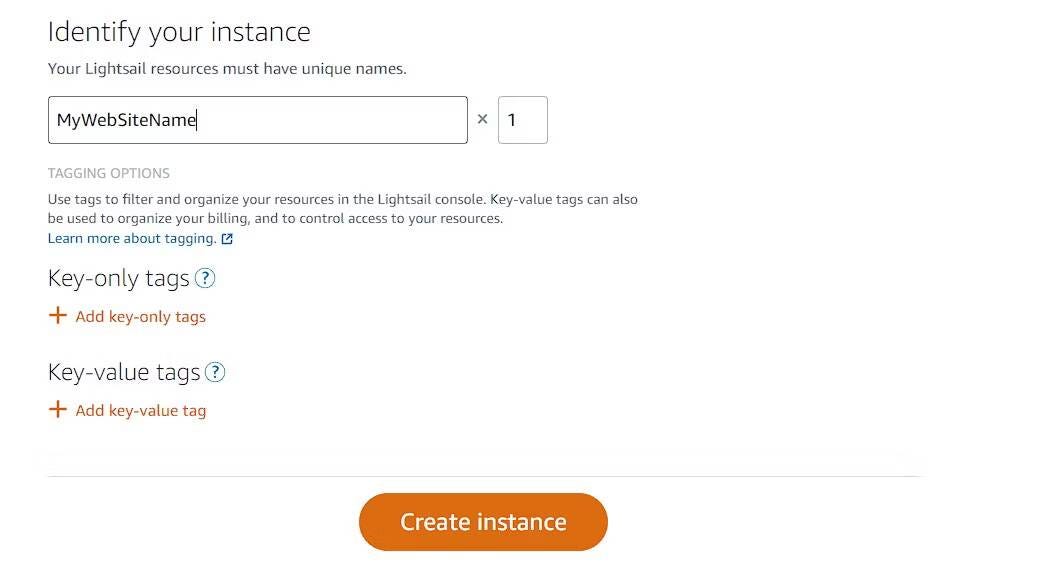
Wacht even en laat Amazon Lightsail de website-instantie publiceren. Dit kan vijf tot tien minuten duren. Als u klaar bent, kunt u het IP-adres van uw instantie bezoeken om toegang te krijgen tot de standaardwebsite en deze te bekijken.
Log in op het WordPress admin-paneel
Zodra uw WordPress-instantie actief is, heeft u toegang tot de backend (uwsitenaam.com/wp-admin) met de standaardreferenties. Volg deze stappen om deze inloggegevens te verkrijgen:
- Nadat de instantie is gemaakt, wordt u naar de startpagina van Amazon Lightsail geleid.
- Klik op uw instantie. Dat opent een nieuwe pagina.
- Klik op de knop Maak verbinding via SSH.
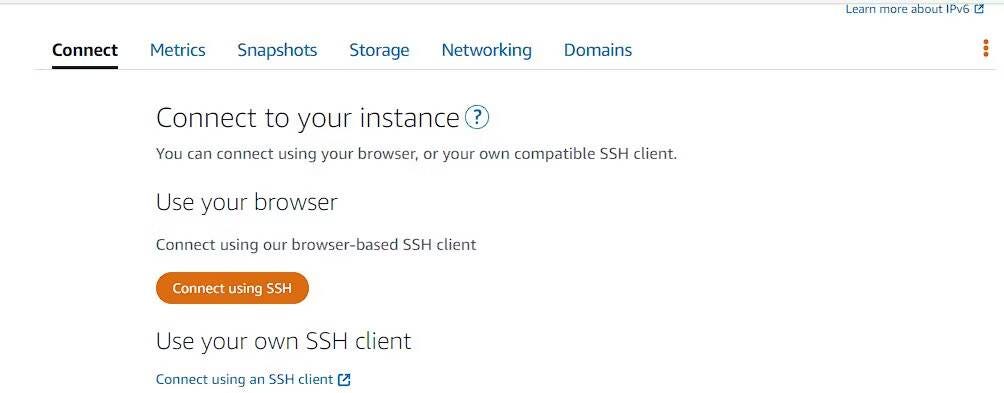
- Terminal wordt geopend in een nieuw tabblad, u moet de volgende opdracht uitvoeren om uw WordPress-beheerdersgebruikersnaam en -wachtwoord weer te geven.
cat bitnami_credentials
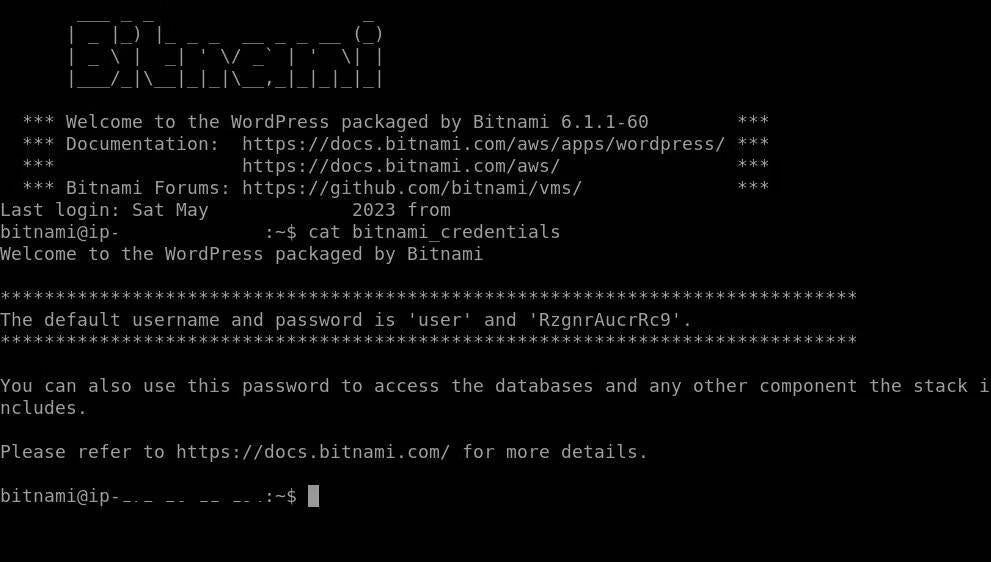
- Voer uw gebruikersnaam en wachtwoord in om in te loggen op het wp-admin-paneel, waar u websitesjablonen kunt uploaden en de website kunt aanpassen aan uw behoeften.
Verifiëren Beste WordPress-paginabuilders die u kunnen helpen bij het bouwen van geweldige websites.
Configureer de domeinnaam en het SSL-certificaat
De volgende stap is om het domein te verbinden met de websiteserver en SSL in te stellen. We raden je aan om je domeinnaam toe te voegen aan Cloudflare met een gratis account. Dit voegt een extra beschermingslaag toe tegen spam en aanvallen.
Eenmaal toegevoegd, volgt u deze stappen om het domein te verbinden met de Amazon Lightsail-server.
1. Stel een statisch IP-adres in
Om ervoor te zorgen dat uw domein verbonden blijft met uw Amazon Lightsail-instantie, moet u een statisch IP-adres instellen.
- Klik op de Amazon Lightsail-instantiepagina op het tabblad Netwerken.
- Klik Voeg een statisch IP toe.
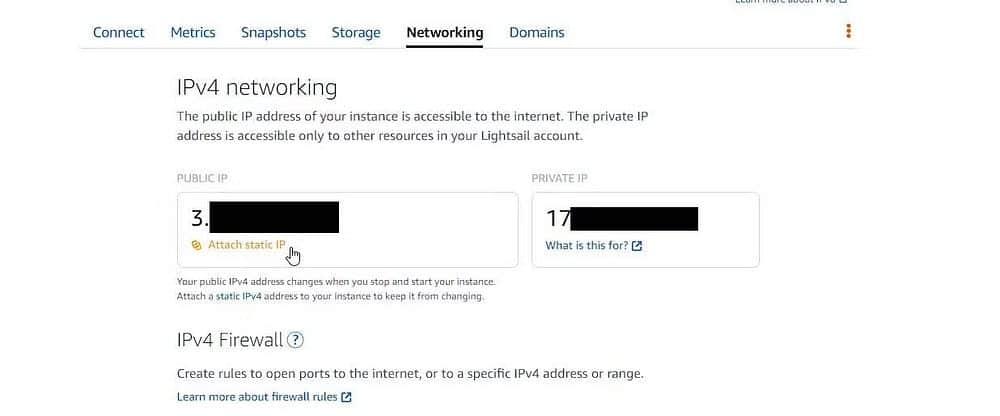
- Kies uit de vervolgkeuzelijst Maak een nieuw statisch IP-adres aan en typ vervolgens een naam voor het statische IP-adres. Klik Maken en koppelen.
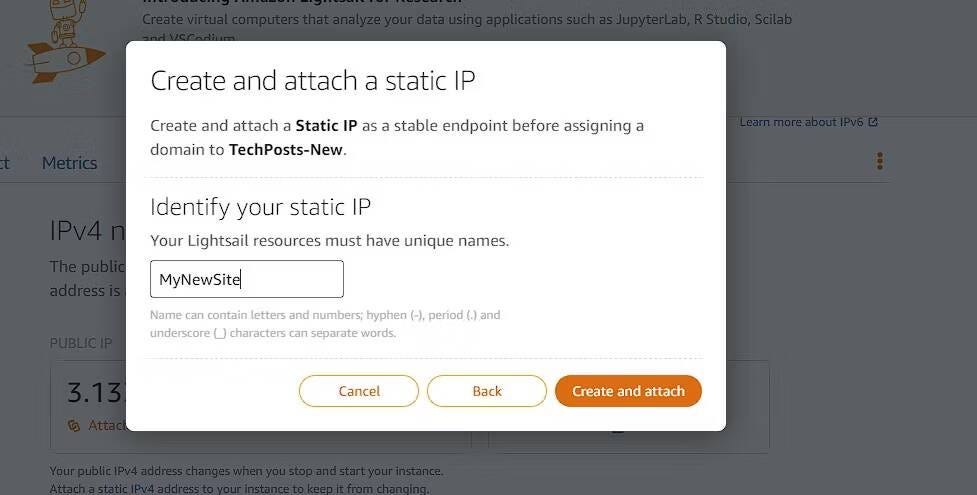
- Hiermee wordt een nieuw permanent statisch IP-adres aan uw serverinstantie gekoppeld. U kunt dit nieuwe IP-adres bezoeken om uw website te bekijken.
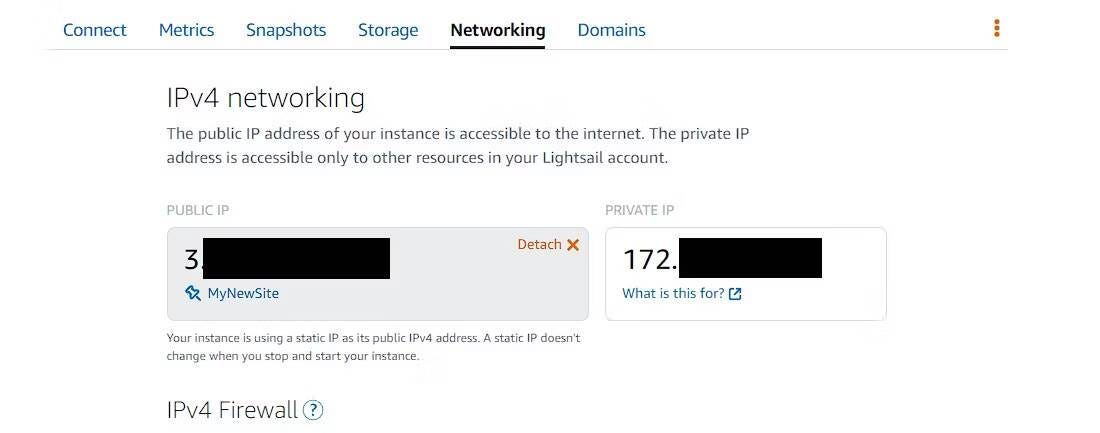
2. Update DNS-records op Cloudflare
Log in op uw Cloudflare-account en ga naar de DNS-optie. Werk hier het IP-adres in het A-record bij met het IP-adres van de Amazon Lightsail-instantie (na het koppelen van het statische IP-adres). Als het A-record nog niet is toegevoegd, volgt u deze stappen:
- klik op de knop (+) Voeg een record toe , selecteer A in Type, typ @ in Naam en plak vervolgens het statische IP-adres van uw Amazon Lightsail-instantie.
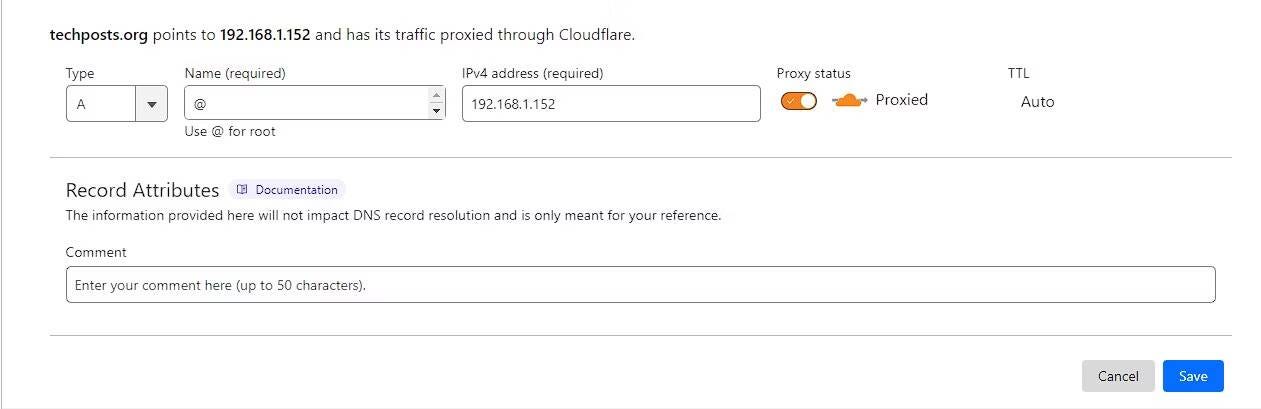
- Klik op de knop sparen.
Na een paar minuten kunt u uw domeinnaam bezoeken om toegang te krijgen tot uw nieuwe website die wordt gehost op Amazon Lightsail.
3. Configureer het SSL-certificaat
U dient de website te beveiligen en gebruikersgegevens te beschermen met een SSL-certificaat. Volg deze stappen om SSL in te stellen op je Amazon Lightsail-server met Cloudflare:
- Klik in Cloudflare op Website en klik vervolgens op een optie SSL / TLS.
- Selecteer in uw SSL/TLS-coderingsmodus Heel.
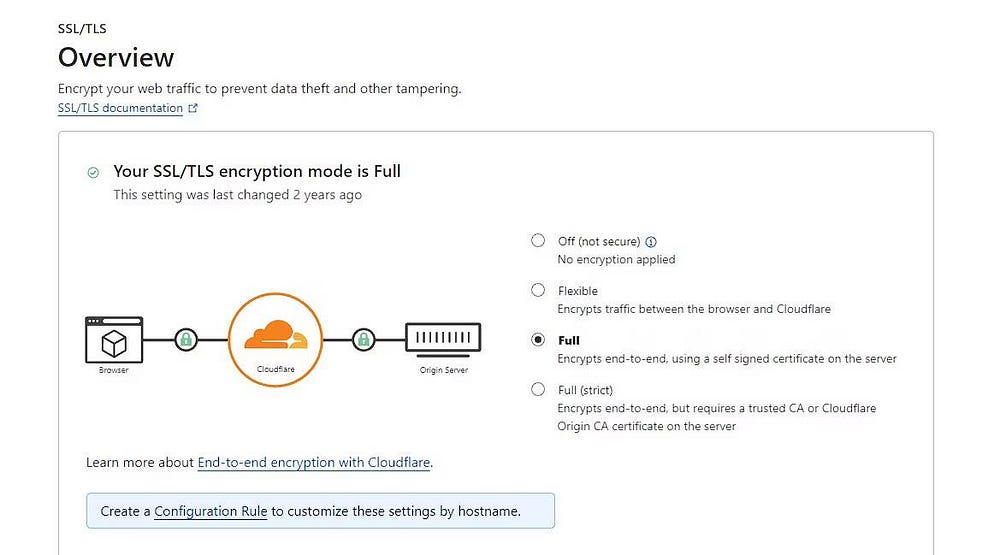
- Log in op het WordPress-beheerderspaneel en installeer de plug-in Echt eenvoudige SSL.
- Activeer de extensie.
- Zorg ervoor dat u de URL van de onderstaande site wijzigt Instellingen -> Algemeen gebruik makend van https://.
Zie onze vorige gids op voor gedetailleerde instructies Hoe een gratis SSL-certificaat op WordPress in te stellen.
In plaats daarvan kun je volgen Bitnami-documentatie Officiële Let's Encrypt SSL-installatie en -configuratie op een Amazon Lightsail-instantie. Als alternatief kunt u dat ook Host een beveiligde website op een Raspberry Pi Geen terugkerende kosten of hostingkosten.
Amazon Lightsail is ideaal om aan de slag te gaan
Amazon Lightsail is een van de snelste en meest betrouwbare manieren om binnen enkele minuten een website te publiceren. Het vereist geen technische expertise en daarom kan iedereen met weinig of geen ervaring een website starten of bouwen op een Linux- of Windows-server om hun bedrijf gratis te hosten.
U kunt ook een gratis Bitwarden-wachtwoordbeheerserver hosten voor een doe-het-zelf-project thuis met een Raspberry Pi om al uw wachtwoorden te beheren zonder abonnementskosten te betalen. U kunt nu bekijken Bitwarden vs LastPass-vergelijking: wat is de beste wachtwoordbeheerder voor u?